Aktualizacja programu Viber na komputerze
Messenger Viber Dostępne na wszystkich popularnych platformach, w tym w systemie operacyjnym Windows. Program jest regularnie udoskonalany, dodawane są nowe funkcje, poprawiane są błędy poprzednich złożeń. Niektórzy użytkownicy mają pytanie związane z aktualizowaniem tego oprogramowania na komputerze. W tym artykule postaramy się zmaksymalizować odpowiedź na to pytanie.
Treść
Aktualizujemy Viber na komputerze
Zwykle wszystkie niezbędne pliki są pobierane i instalowane w tle, po czym wystarczy ponownie uruchomić Viber, aby zmiany zaczęły obowiązywać, ale nie dla każdego użytkownika. Istnieje tylko jeden sposób na samodzielną aktualizację danego programu. Aby to zrobić, wykonaj następujące kroki:
- Uruchom Viber i na górnym panelu kliknij przycisk Pomoc .
- W wyskakującym menu, które się pojawi, wybierz sekcję "Informacje o Viber" .
- Porównaj bieżącą wersję z najnowszą i, jeśli potrzebujesz zainstalować nowy zespół, kliknij łącze wskazane pod numerem zespołu.
- W domyślnej przeglądarce otworzy się oficjalna strona programisty, w której należy kliknąć przycisk "Pobierz Viber" .
- Rozpocznij pobieranie wersji dla systemu Windows.
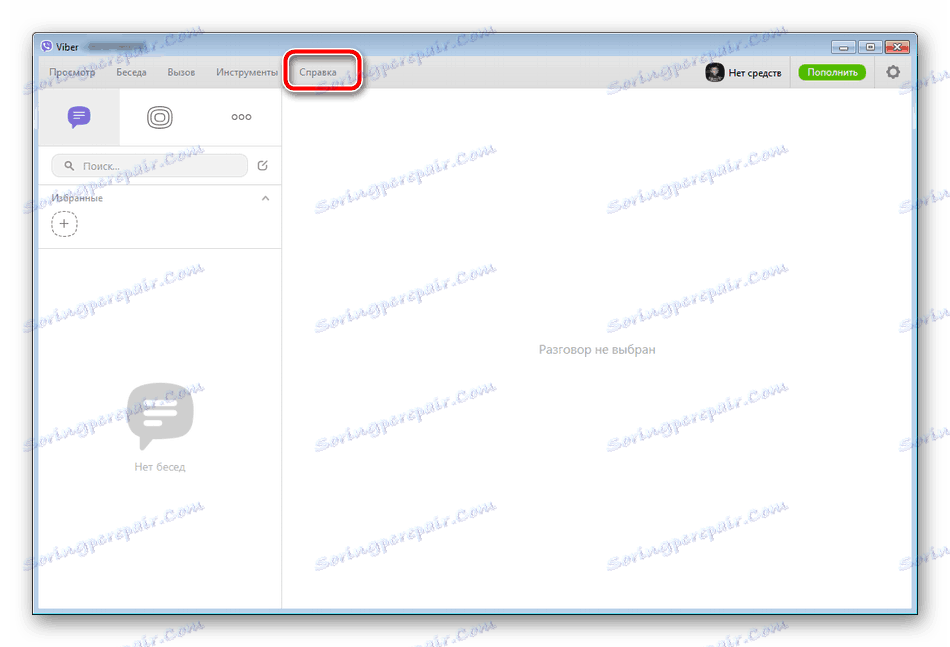
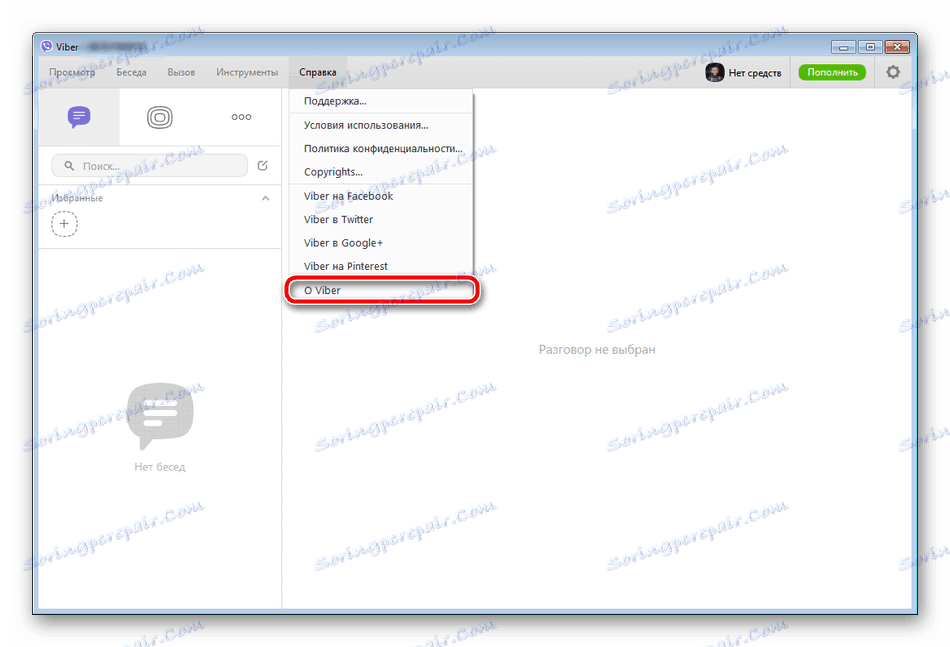
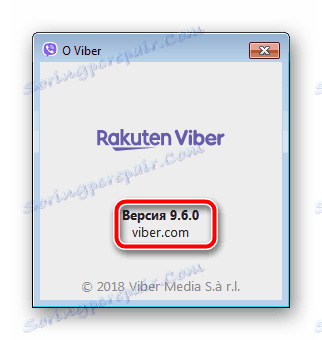
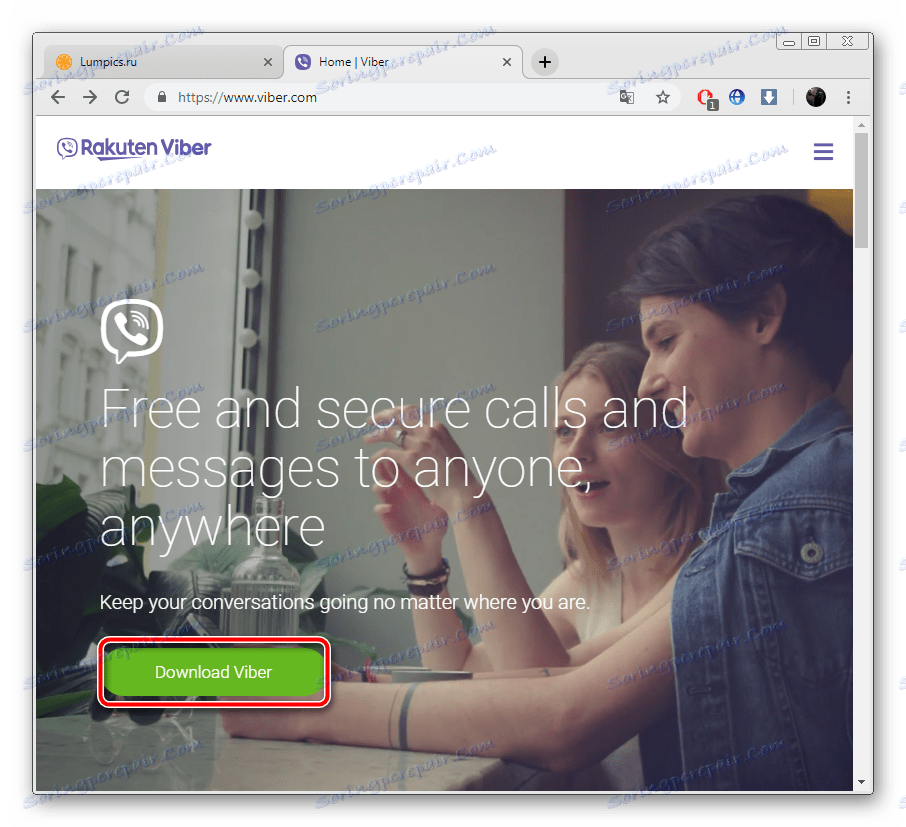

Jak można zrozumieć, aktualizacja jest wykonywana przez zainstalowanie nowej wersji na starej. Aby uzyskać szczegółowe instrukcje dotyczące instalacji, zobacz Metodę 3 naszego innego artykułu pod linkiem poniżej.
Więcej szczegółów: Jak zainstalować Viber na komputerze lub laptopie
Wyłącz automatyczną aktualizację Viber
Rozważany komunikator ma jedną wadę - częste automatyczne aktualizacje, które nie zawsze są poprawnie zainstalowane. Dlatego niektórzy użytkownicy mają chęć wyłączenia tego procesu. Nie można tego jednak zrobić za pomocą menu ustawień, musisz wykonać dodatkowe manipulacje. Przyjrzyjmy się trzem najbardziej skutecznym metodom. Aby uzyskać maksymalny efekt, najlepiej byłoby użyć ich wszystkich naraz.
Metoda 1: Zmień ustawienia rejestru
Jeśli twoja stara wersja Viber nie została jeszcze automatycznie zaktualizowana, możesz ręcznie zmienić ustawienia rejestru, wyłączając odpowiednią funkcję pobierania plików. Odbywa się to w ten sposób:
- Przytrzymaj Win + R, aby otworzyć Run , gdzie wpisujesz regedit i wciskasz Enter .
- Podążaj tą ścieżką:
HKEY_CURRENT_USERSoftwareViberViberWixKeyPath - W folderze wyszukaj pliki REG_DWORD o nazwie updater.exe i ViberUpdater.cmd .
- Kliknij dwukrotnie na każdy z parametrów i zmień ich wartość z jednego na zero.

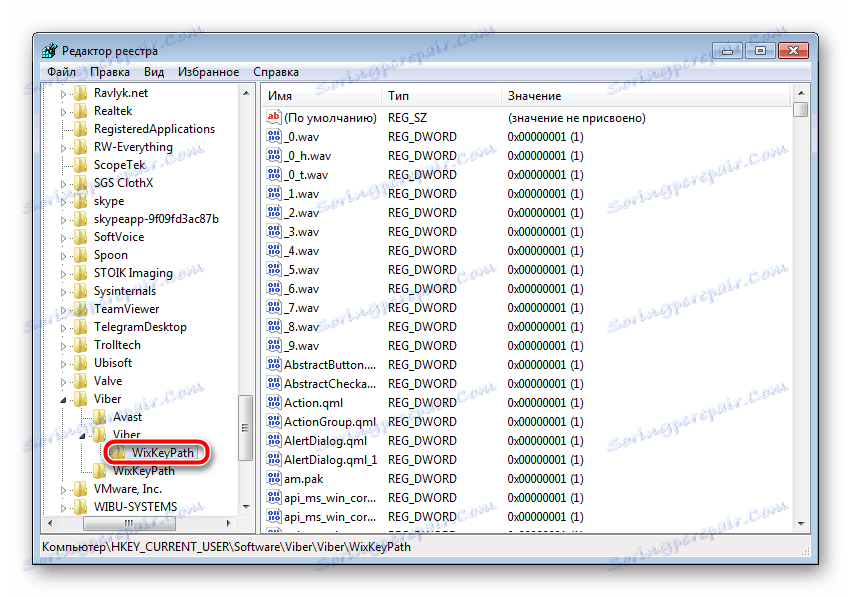


Po wykonaniu tych kroków zaleca się ponowne uruchomienie komputera i ponowne uruchomienie wibracji, aby upewnić się, że metoda jest skuteczna.
Metoda 2: Wyłącz uprawnienia systemowe
System operacyjny ma uprawnienia określające poziom dostępu do różnych folderów i dokumentów. Jeśli ustawione są wszystkie podstawowe uprawnienia, posłaniec może łatwo zainstalować nowe pliki, w wyniku czego wersja jest aktualizowana. Może zostać zablokowany w następujący sposób:
- Kliknij ikonę Viber prawym przyciskiem myszy i wybierz "Lokalizacja pliku" .
- Przejdź do katalogu z nazwą komunikatora, kliknij go prawym przyciskiem myszy i wybierz "Właściwości" .
- Na karcie Zabezpieczenia wybierz grupę użytkowników System i kliknij opcję Zaawansowane .
- Upewnij się, że wybór został potwierdzony, a następnie przejdź do "Zmień" .
- Zaznacz opcje "Twórz pliki / zapisuj dane" i "Zapisuj atrybuty" .
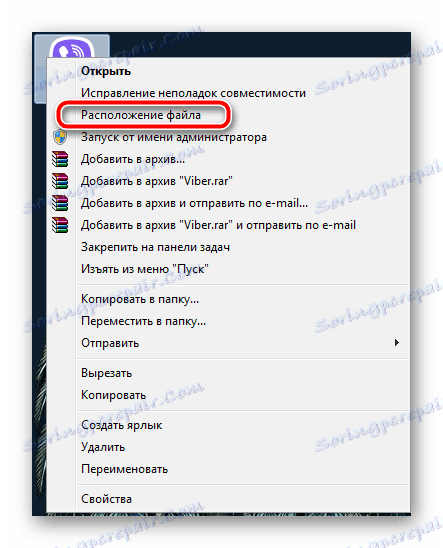
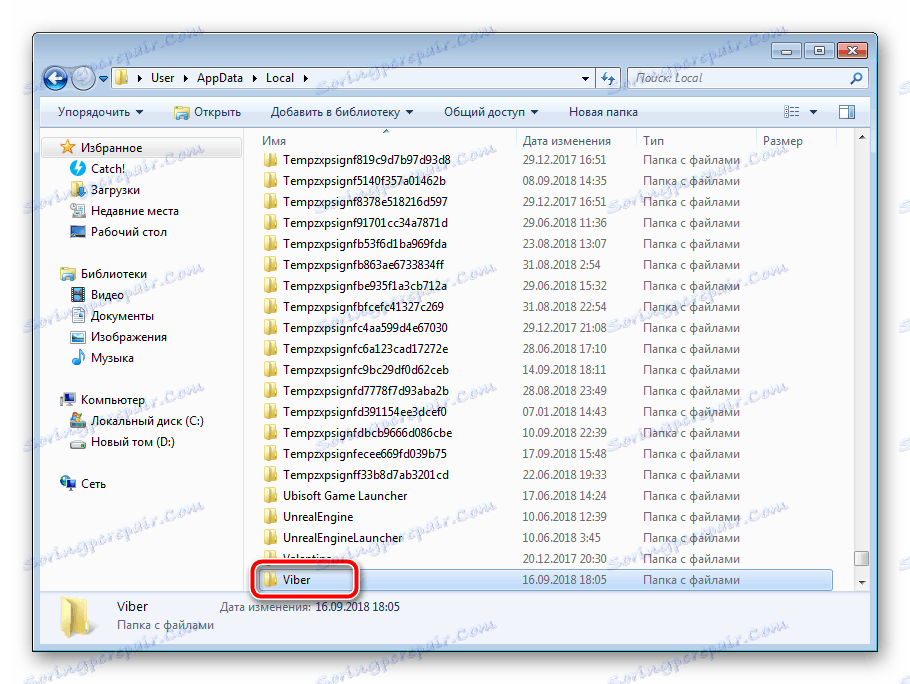

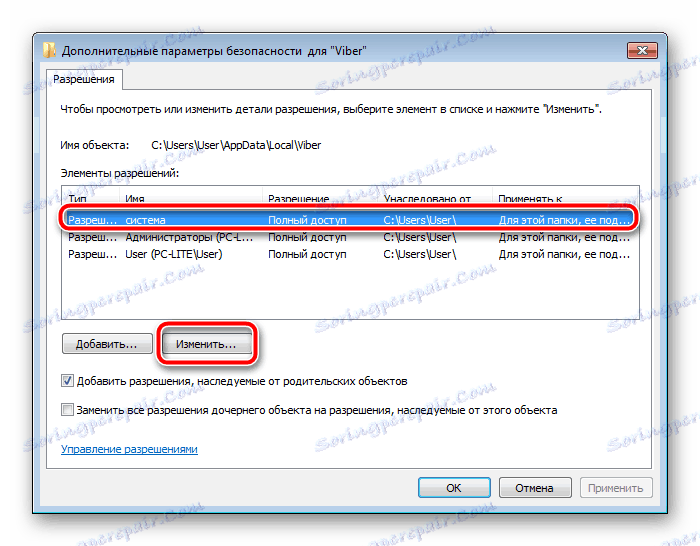

Przed wyjazdem nie zapomnij zapisać zmian. Teraz program nie ma dostępu do zapisu, więc dane nie zostaną ustawione, jednak okresowo parametry mogą być resetowane lub nie działają, w związku z czym nie gwarantujemy stuprocentowej skuteczności tej metody.
Metoda 3: Zmień zawartość pliku hosts
Zmieniając zawartość pliku hosts w systemie operacyjnym Windows, można uzyskać blokowanie adresów. Jeśli zostanie to zrobione z adresem aktualizacji Webera, nie uzyska dostępu do Internetu i nie będzie w stanie pobrać nowego zespołu. Cała manipulacja odbywa się dosłownie w kilku akcjach:
- Przejdź do następującej ścieżki, aby przejść do katalogu hosts :
C:WindowsSystem32driversetc - Otwórz plik za pomocą Notatnika i wprowadź następujący adres na samym dole wolnej linii:
127.0.0.1 update.viber.com - Zapisz zmiany przed wyjściem.
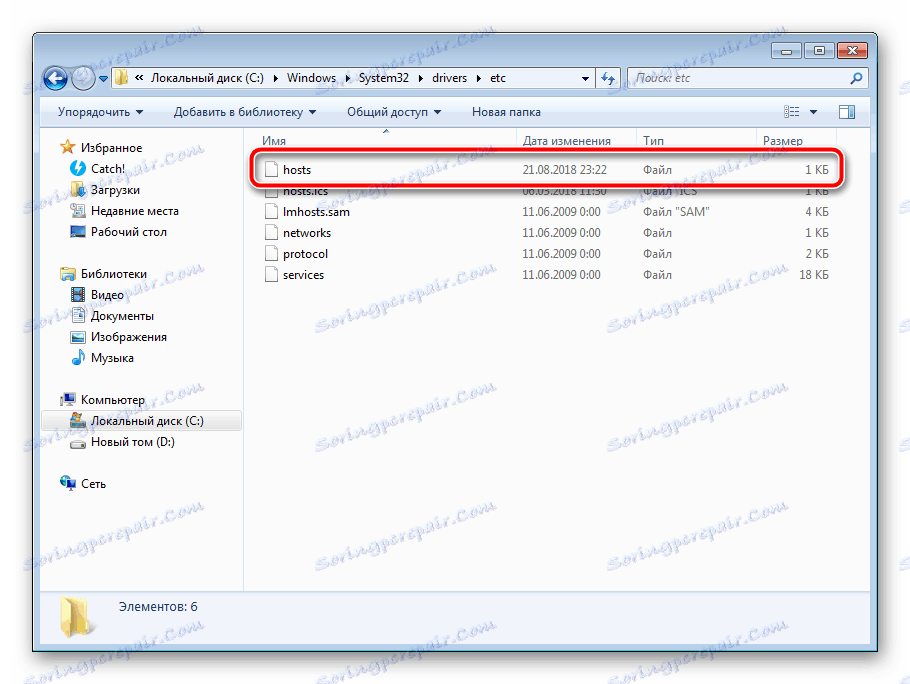
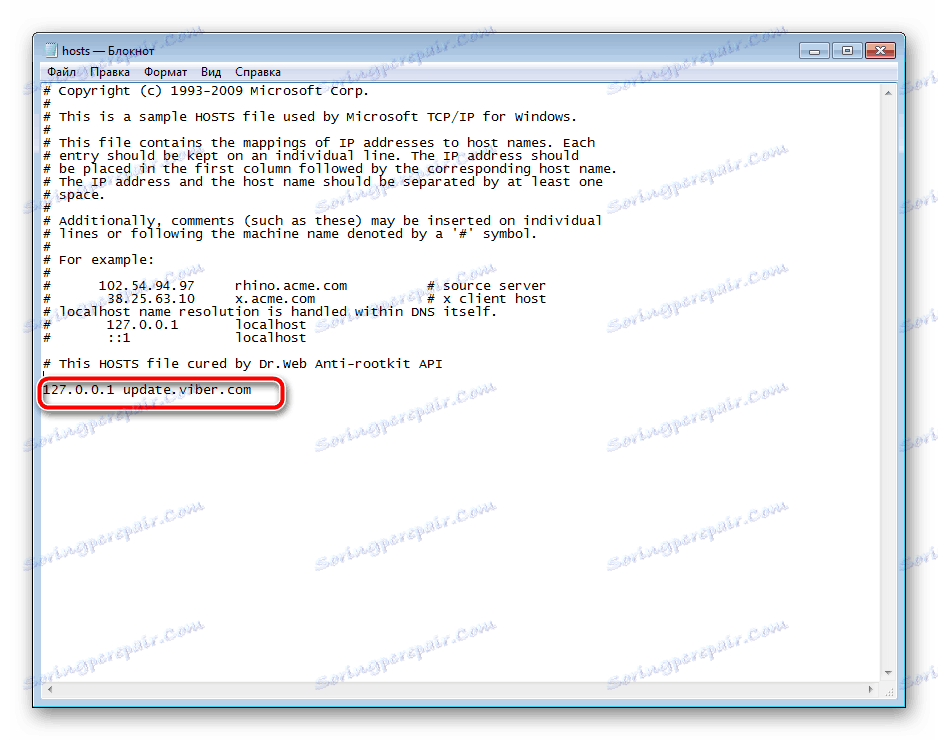
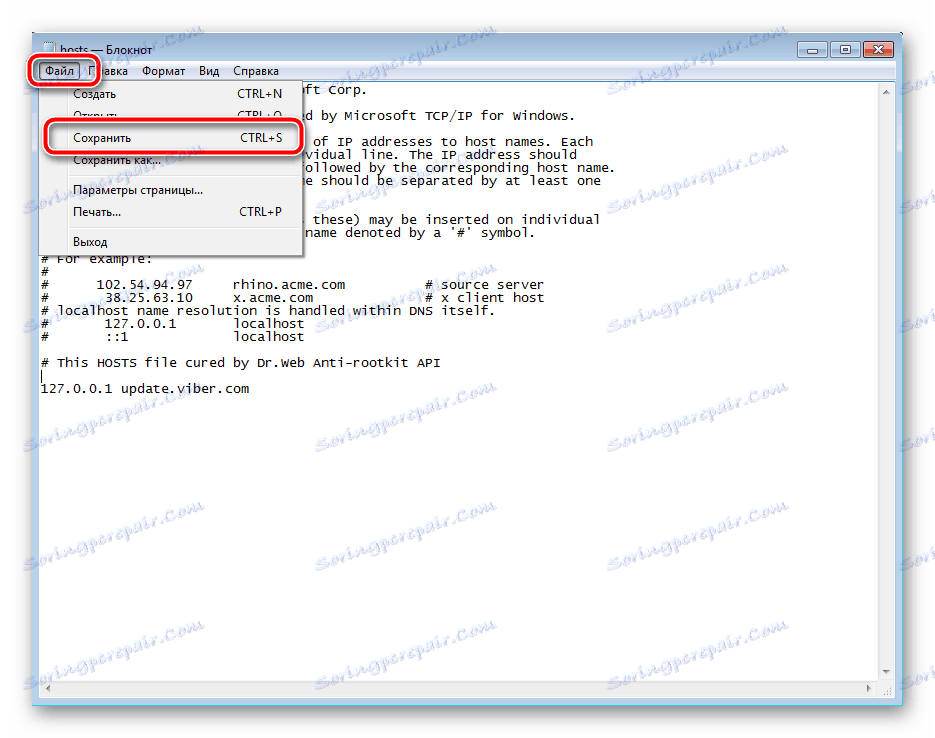
Teraz wystarczy ponownie uruchomić komputer, a automatyczna aktualizacja Viber powinna zostać przerwana na zawsze.
W przypadku, gdy trzeba przywrócić automatyczne pobieranie nowego zespołu, wystarczy cofnąć wszystkie zmiany wprowadzone w każdej z metod. Zwróć wszystkie poprzednie wartości i poczekaj na załadowanie danych.
Jak widać, aktualizacja Viber sama w sobie nie sprawia żadnych trudności, jednak pojawiają się większe trudności, gdy ciągłe pobieranie nowych plików zakłóca normalną pracę komputera, a twórcy komunikatorów jeszcze nie opracowali zintegrowanego rozwiązania do wyłączenia tego procesu.
Zobacz także:
Dodaj kontakty do Viber na Androida, iOS i Windows
Jak zarejestrować się w Viber ze smartfonem z systemem Android, iPhone'em i komputerem PC